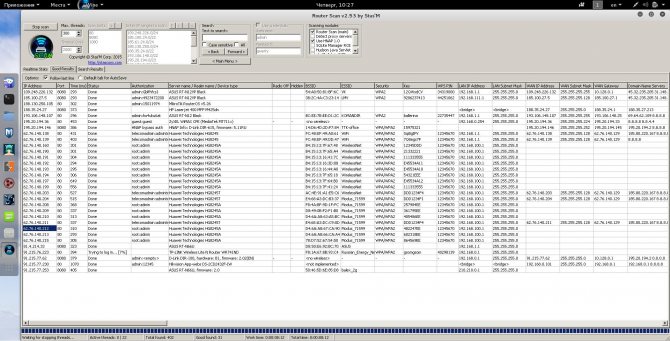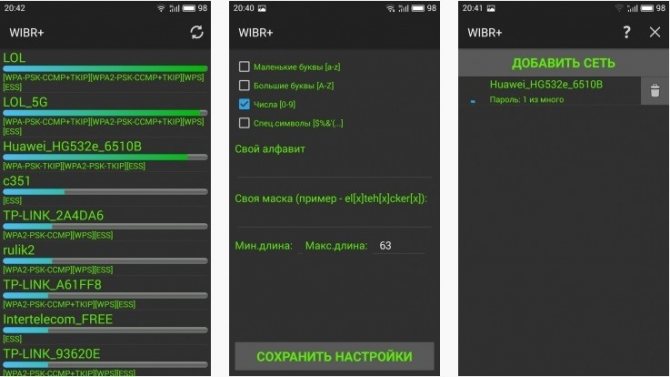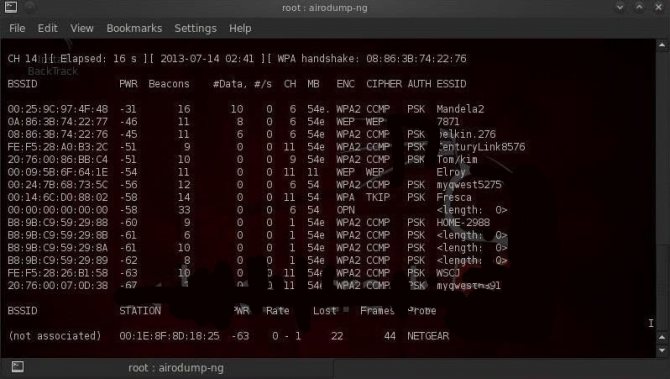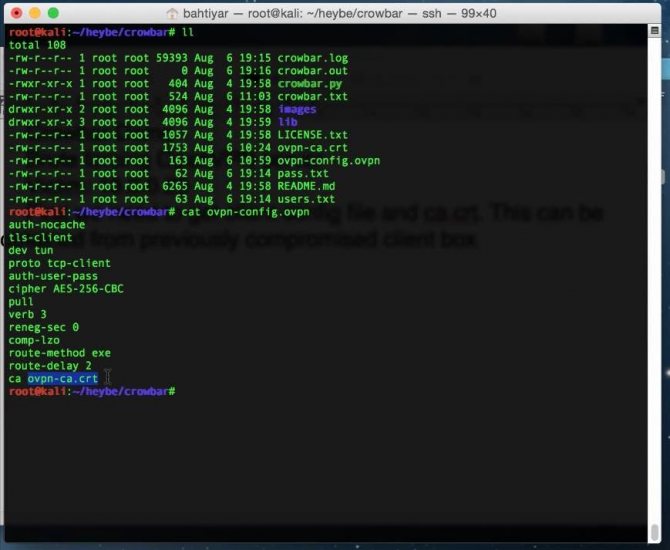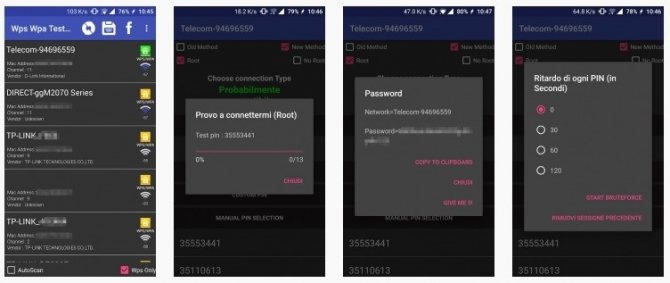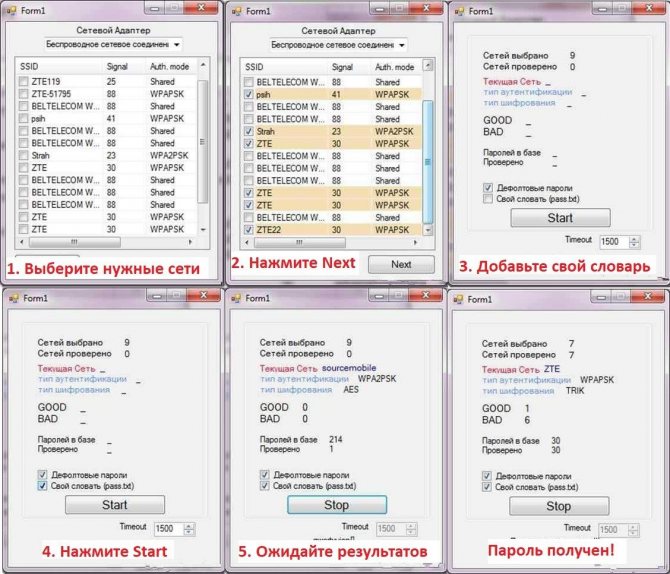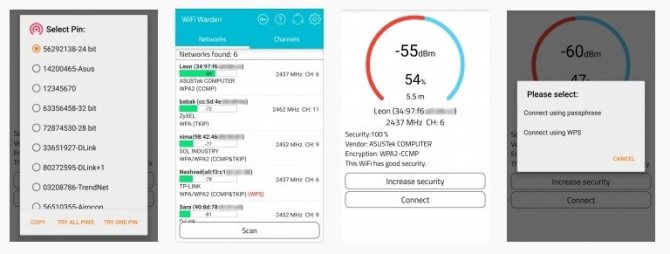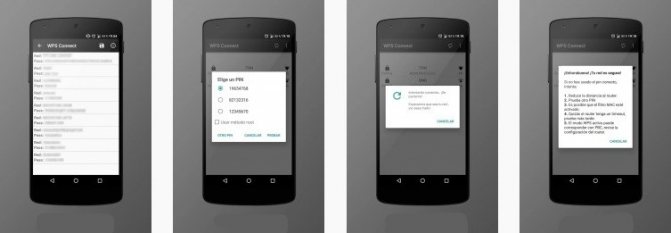- Какие есть варианты
- Просто и без усилий
- Пароли бывают разные
- Стоит или нет
- Перехват «хэндшейка»
- Подлог (фишинг)
- Программы ПК для подключения к вай фай соседа без пароля
- Как подключиться к вай фай на ноутбуке с windows
- Подключение к вай фай через WPS
- Как подключиться к вай фаю через телефон от роутера
- Чужой WiFi безопасен? Мои пароли не украдут?
- Обход фильтров
- Программы для компьютера и телефона
- 2. Подбор WPS-кода
- Незащищенные сети
- Последствия использования чужого Wi-Fi
- Открытый доступ
- Защита сети
- Защищаем свою WiFi сеть от взлома
- Wi-Fi WPS
- 1. Приложения с глобальными базами данных паролей от вай фай
- Изменение mac-адреса
- Mac address scanner
- Как взломать точку доступа на Android?
- Техники взлома
- Последние шаги
- Подключение к своему Wi-Fi без пароля
- Планшет или смартфон
- Компьютер с Windows на борту
- Взлом пароля через Pin код оборудования
- Как подключиться без пароля
- Через Android
- Через iOS
- Способы взлома пароля от вай фай
- Базы паролей
- 3. Взлом роутера (точки доступа)
- Узнаем пароль у соседа
- Ручной и программный подбор пароля
Какие есть варианты
Всегда есть противодействие любому действию. То же самое и с доступом к Wi-Fi. Чем сложнее становятся уровни защиты, тем более изощренные способы их обойти. То же самое и с Wi-Fi. Наиболее эффективные методы защиты — это создание паролей и протоколы шифрования данных.
С протоколами шифрования все намного сложнее — все, что было зашифровано, можно расшифровать, вопрос только в том, сколько времени и ресурсов на это потребуется. Однако предмет дешифрования данных довольно сложен и требует помимо всего прочего некоторых базовых навыков. Поэтому отложим в сторону, а о паролях поговорим подробнее.
Просто и без усилий
Самый простой способ воспользоваться бесплатным Wi-Fi — пойти в какой-нибудь большой торговый центр или кафе, где для привлечения клиентов раздается бесплатный Wi-Fi, к которому вы можете подключиться без пароля и наслаждаться на досуге.
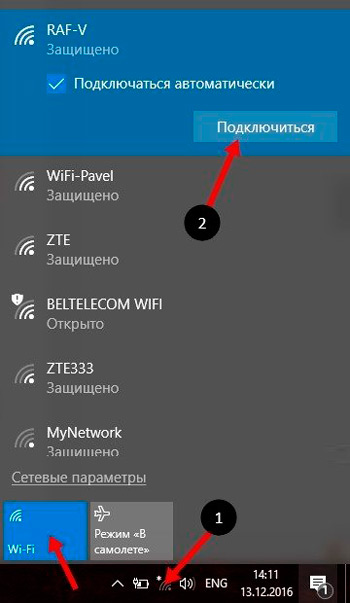
Другой вариант, который не требует от вас особых усилий, — это вариант подключения к Wi-Fi вашего соседа, если он по доброте души или просто наивно не установил пароль. Для этого перейдите в Пуск — Панель управления — Сеть и Интернет — Сетевой центр — Сетевое подключение. Перед вами появится список доступных сетей, и если вы найдете хотя бы одну из них, отмеченную восклицательным знаком, вы можете праздновать: это будет ваш «добрый» сосед. К нему можно подключиться в любое время, и вы можете этим воспользоваться.
Пароли бывают разные
Если же соседи оказались жадными и бдительными, надежда тоже не окончательно потеряна. Для начала вы можете попробовать угадать пароль вручную. По статистике очень распространены пароли 1111, 1234, qwerty и так далее. Возможно, проявив немного терпения и свободного времени, вам повезет, но здесь мы не дадим никаких гарантий, что сможем подключиться — все зависит от вашей удачи и смекалки ваших соседей. Откровенно говоря, шансы на успех очень малы.
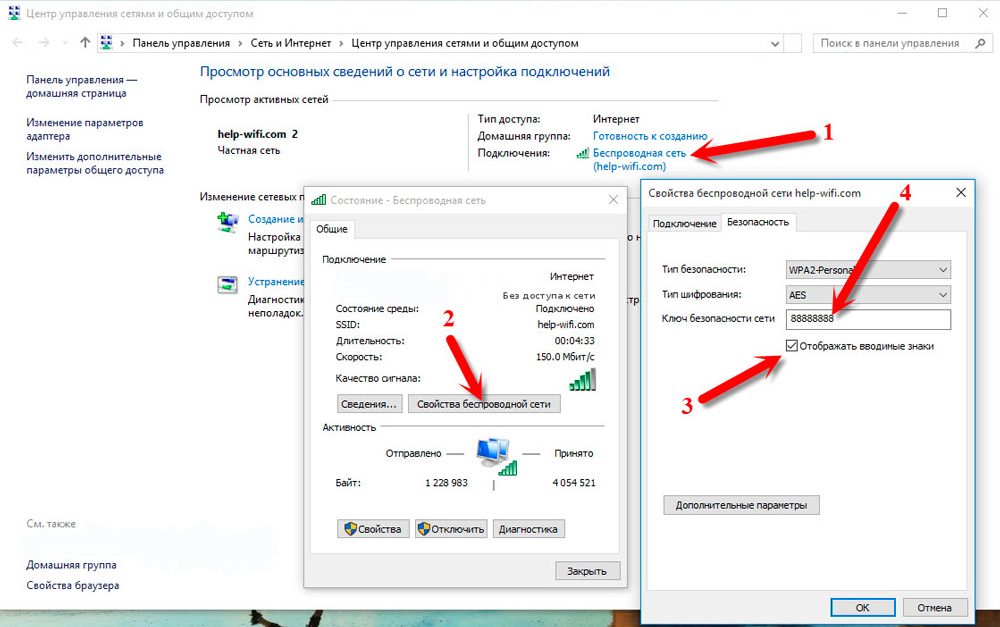
Другой способ получить доступ к Wi-Fi соседа, не зная пароля, — это использовать программы выбора пароля Aircrack-ng 0.9.3 win и CommView для Wi-Fi. У них интуитивно понятный интерфейс, который упрощает их понимание.
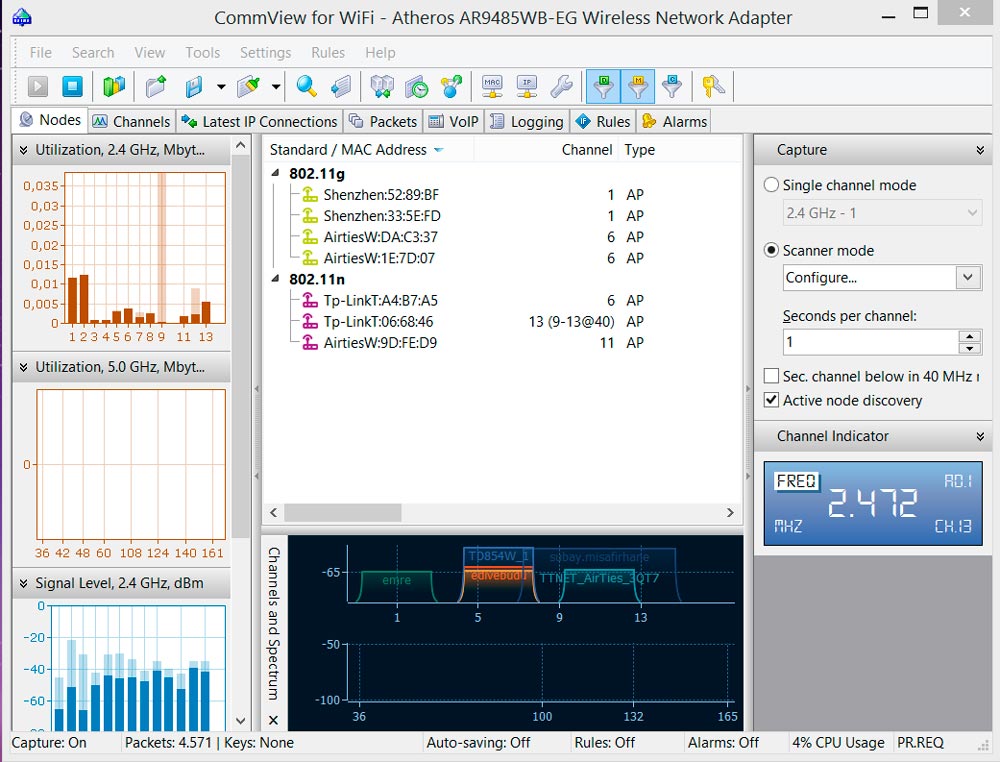
И работают они по следующему принципу: программа содержит базу паролей, начните выбирать из самых популярных и в порядке убывания. Этот процесс может занять от нескольких часов, если у вас есть быстрый современный компьютер, до нескольких недель, если это не так. У вас хватит терпения найти нужный пароль…
Стоит или нет
Мы рассмотрели способы подключения к Wi-Fi, не зная пароля. Они могут вам помочь, но 100% гарантии нет. А если еще учесть, что использование чужого Wi-Fi незаконно и может быть наказано как самим соседом, так и по закону, то, вероятно, будет проще связаться с интернет-провайдером и подключить свой беспроводной интернет.
Перехват «хэндшейка»
Один из самых эффективных методов — перехватить рукопожатие. Что это? Даже своего рода чистый брут, только с предварительным перехватом шифра и дальнейшей попыткой его расшифровать. Вот краткое описание:
- Вы спокойно сидите в сети.
- Сеть рушится.
- Ваш компьютер снова подключается.
Что происходит при повторном подключении: ваш компьютер отправляет пароль обратно на маршрутизатор, маршрутизатор принимает его и, в случае успешного ввода, устанавливает соединение. На практике это совершенно незаметно — ни отключение сети, ни ввод пароля — все делается вашей системой автоматически.
Этот процесс отправки пароля можно назвать «рукопожатием» или «рукопожатием». Но у этого метода есть недостаток: данные изначально передаются в зашифрованном виде. Но при большом желании этот шифр еще можно разобрать на части (есть даже сервисы) и открыть данные, защищенные паролем. И это не займет больше времени, чем прямая грубая сила. В этом вся основа метода. Aircrack, с которым мы уже знакомы, может запускать рукопожатия, а HashCat (генератор паролей и грубой силы) может взламывать пароль. Но лучше посмотрите видео выше. Точно так же когда тихонько отрезают вайфай соседа.
Подлог (фишинг)
Как посмотреть пароль Wi-Fi на ПК, ноутбуке, роутере
Этот метод основан на обмане вашего соседа для получения пароля. Вы можете, например, использовать программу Fisher Wifi. Это позволяет вам создать идентичную сеть и заставить соседа подключиться к ней, тем самым предоставив его пароль.
Фишинг с помощью Fisher Wifi требует нескольких шагов:
- Подготовка персонального компьютера к фишингу;
- Выбор сети, пароль которой вы хотите узнать;
- Создание аналогичной точки доступа с таким же именем;
- Попытка ограничить и заблокировать реальный сетевой сигнал и заменить его поддельным;
- Попытка подключить соседа к созданной сети;
- Передайте пароль от реальной сети.
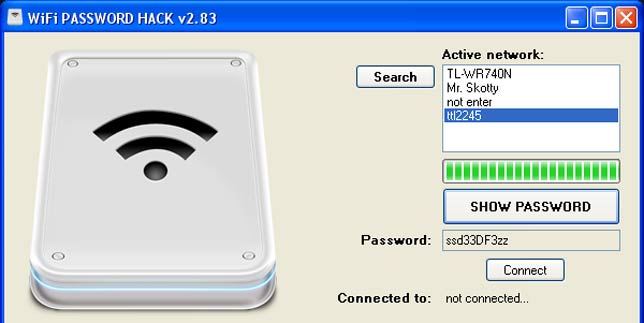
Программы ПК для подключения к вай фай соседа без пароля
Есть несколько программ для подключения к чужому Wi-Fi для настольного ПК или ноутбука, гораздо больше, чем для Android. Понятно, Android — относительно новая операционная система по сравнению с Windows или Linux. Мы собрали самые распространенные и нужные программы, которые обязательно вам помогут, вот они:
- Wificrack — это электронный словарь с миллионами возможных паролей для сетей Wi-Fi.
- Airodump-ng — это приложение, которое может определять разрешенный адрес для подключения к чужой сети Wi-Fi без пароля.
- Macchanger — программы для подмены mac-адреса вашего устройства, нужно подключаться через WPS.
- Wifiphisher — программа для перехвата (подделки) чужого пароля.
Как подключиться к вай фай на ноутбуке с windows
Итак, как подключиться к Windows wi-fi? Самый простой способ подключения — это когда ваш ноутбук видит нужную сеть Wi-Fi. В этом случае просто нажмите на соответствующий значок сети Wi-Fi в правом нижнем углу экрана, выберите точку доступа и введите пароль. В Windows 10 процесс подключения к сети не сильно отличается от стандартного.
Подключение к вай фай через WPS
Этот вариант — хороший способ подключиться без ввода пароля. Чтобы подключить таким образом компьютер под управлением Windows 7, 8 или 10, вам необходимо выполнить следующие действия:
- найдите в списке доступных сетей то, что вам нужно, и нажмите «подключиться»;
- в появившемся окне ввода пароля в нижней части панели выберите сообщение «подключиться через кнопки роутера»;
- затем нажмите кнопку WPS на самом роутере;
- таким образом ваше устройство будет подключено к точке доступа без ввода кода.
Отсутствие этого окна указывает на то, что эта функция не поддерживается адаптером Wi-Fi на ноутбуке.

Стандартное подключение ноутбука к роутеру:
- Подключаем кабель к роутеру (порт WAN), другой конец кабеля подключаем к компьютеру (при первом подключении лучше использовать этот вариант, чем беспроводной). Подключаем роутер к розетке, если есть кнопка включения, включаем и даем пару минут на запуск.
- Во-вторых: роутер не подключается автоматически — вам нужно настроить подключение к Интернету. Подробные инструкции можно найти на сайте провайдера, так как последующие настройки зависят от его настроек и модели роутера.
- Так что вариантов будет несколько:
- Первое: роутер подключается провайдером и автоматически получает настройки (для проверки зайдите в браузер, скачайте пару вкладок). Работает — подключил.
- Смотрим настройки, в адресной строке браузера вводим «192.168.11» или «192.168.01» и нажимаем ENTER. Если адрес не совпадает, посмотрите, что вам нужно, в документах роутера (или на наклейке на задней крышке роутера), после чего система может попросить вас ввести логин и пароль (возможно — админ на два поля или 1234). Подробную информацию можно посмотреть на сайте провайдера или в прилагаемой инструкции. Далее мы настраиваем роутер в соответствии с инструкциями на сайте вашего интернет-провайдера.
- Наконец, вам нужно настроить домашнюю сеть Wi-Fi. Зайдя в настройки, найдите раздел, отвечающий за беспроводное соединение, найдите и запишите надежный пароль. Он также будет использоваться для подключения остальных ваших устройств. Наконец, выберите WPA2-PSK в качестве защиты.
На этом стандартная конфигурация компьютера на маршрутизаторе завершена.
Как подключиться к вай фаю через телефон от роутера
Как подключиться к Wi-Fi с мобильного телефона без ввода пароля? — Достаточно просто. Подключаем wifi к Android OC через WPS Для этого выполните следующие действия:
- в смартфоне откройте настройки wi-fi (WLAN);
- найдите «дополнительные» или «дополнительные настройки» и перейдите к ним;
- выберите «WPS через кнопку» / «использовать WPS»;
- на роутере нажмите кнопку на роутере.
OC iOS (iphone) через WPS К сожалению, в настройках iPhone нет возможности подключиться таким образом. Если вы действительно хотите попробовать такой процесс подключения, вы можете ознакомиться со страницей справки на веб-сайте Apple, где подробно описаны рекомендации по настройке маршрутизатора для подключения устройств iOS.
Чужой WiFi безопасен? Мои пароли не украдут?
Когда вы подключаетесь к чужой сети, безопасность данных, очевидно, может быть большим вопросом из-за существования множества различных типов программ на стороне Интернета, которые они распространяют вам, которые могут перехватывать и расшифровывать ваш трафик, что позволит чтобы узнать как можно больше из истории вашего браузера и паролей. Но это уже часть той категории, в которой хакеру действительно нужно вас взломать. В противном случае ваши данные относительно безопасны.
Таким образом, данные, хранящиеся на вашем компьютере, будут защищены.
Обход фильтров
Некоторые точки доступа не пропускают вас просто потому, что у вас неправильный MAC-адрес. Иногда случается. Это больше не о взломе, но иногда вся задача взлома сводится к изменению MAC, например, когда вы ранее успешно подключились, но теперь он не загружается ни в кого, т.к администратор или родители заблокировали ваше собственное устройство с MAC. Решение простое: измените его.
Иногда используют:
- Черный список. Так что вам просто нужно изменить адрес на тот, которого нет в этом списке. Универсальная программа — Macchanger.
- Белый список. Подключаются только указанные в нем устройства. Итак, сначала вы должны посмотреть на эти устройства и их адреса (Airodump-ng сделает это), и только после этого настроить их с помощью того же macchanger.
Программы для компьютера и телефона
Как сменить пароль для Wi-Fi на Asus: способы защиты паролем сети
Чтобы украсть чужой номер Wi-Fi, практически всегда приходится прибегать к использованию сторонних программ. В Интернете их очень много для компьютера или ноутбука. Самые популярные и проверенные:
- CommView;
- Сканер MAC-адресов.
- Aircrack-ng;
Если говорить конкретно о телефоне, можно использовать Kali.
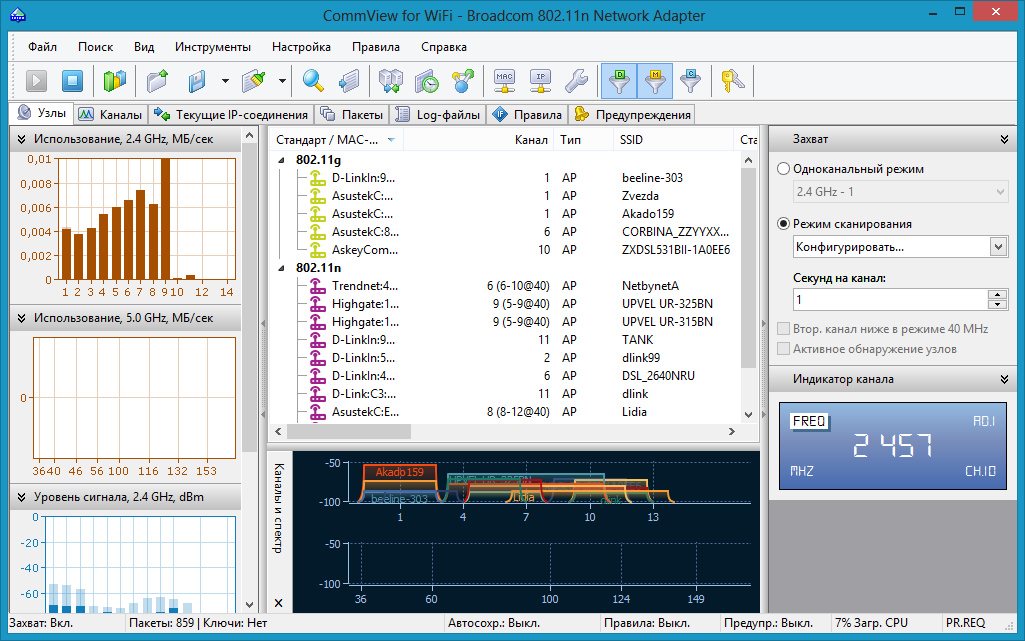
Программное обеспечение CommView
2. Подбор WPS-кода

Еще один метод грубой силы в «серой зоне». Технология WPS (Wi-Fi Protected Setup) разработана, чтобы упростить для устройств доступ к точке доступа Wi-Fi без ввода пароля.
Это достигается вводом восьмизначного PIN-кода доступа или нажатием специальной кнопки на роутере.
Вариант ПИН-кода довольно уязвим — его тоже можно взять. Главное, узнать, поддерживает ли точка доступа абонента WPS по пин-коду, но для этого уже давно придуманы специальные программы.
Эффективность метода: он становится все более бесполезным: многие маршрутизаторы блокируют функцию подключения через WPS с помощью PIN-кода после нескольких неудачных попыток подключения.
Меры предосторожности: Регулярно обновляйте прошивку роутера. По возможности прекратите использование технологии WPS.
Незащищенные сети
Обычно в настоящее время все сети зашифрованы и защищены ключом. Примерно так на картинке:
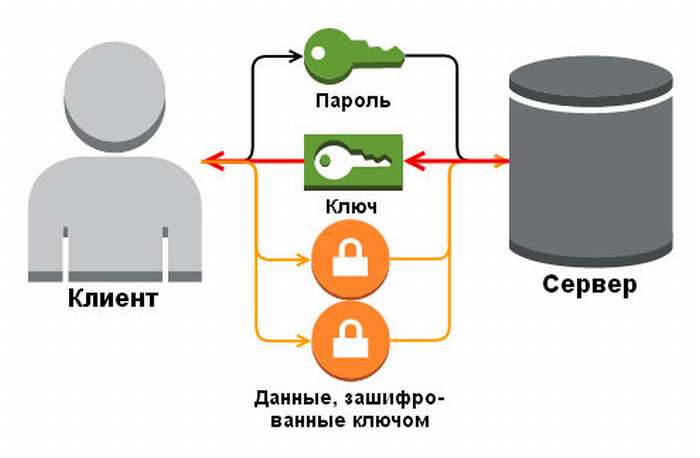
Но есть еще точки доступа, которые никак не защищены. И вы можете подключиться к ним совершенно свободно, без пароля. Пример такой точки — общественные места, метро.
Рекомендация! Всегда защищайте свою домашнюю сеть паролем.
Последствия использования чужого Wi-Fi
Никто не посадит вас в тюрьму за «хорошее» использование чужой сети Wi-Fi. Но если после вашего вмешательства информация о кредитной карте человека исчезла, его пароль электронной почты изменился, беспокойтесь. Эксперты могут легко идентифицировать любого, кто подделал файлы, украл интернет-протоколы и другие полезные данные. Вы можете быть «потрясены» и даже увлечены компьютером, но если это не ваша работа, все это будет стоить вам неудобств в течение нескольких дней, за счет потакания своим слабостям.
Может оказаться, что ваш сосед — талантливый программист. А если он заметит, что посторонний взломал его роутер, он бросится блокировать воздух и испортить атмосферу известными ему методами.
Открытый доступ
Открытые точки доступа встречаются редко, но они существуют. Пакеты в них не шифруются, любой пользователь может перехватить трафик с помощью утилиты Airodump-ng. Перехваченные данные анализируются в Wireshark.
Команда в Airodump-ng для перехвата трафика на канале 1 в открытой сети.
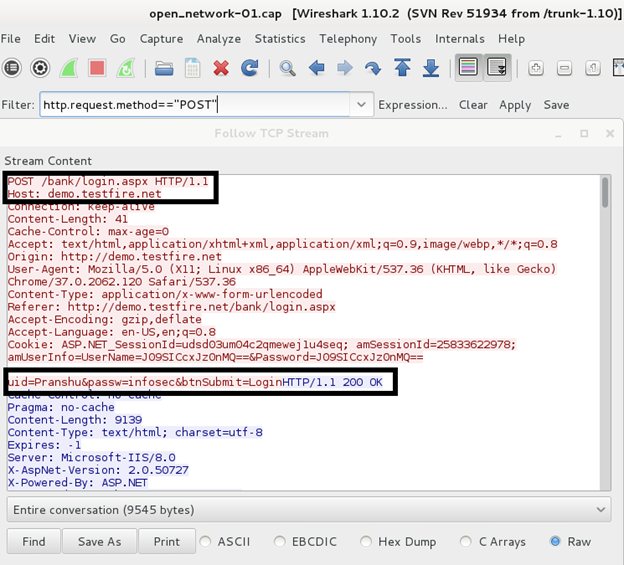
В результате анализа с помощью Wireshark мы перехватили доступ пользователя к онлайн-банку, где имя пользователя и пароль отображаются в незашифрованном виде. Сейчас это маловероятно, потому что сайты, работающие с личными данными, используют безопасное соединение (https).
Метод безопасности: введите на маршрутизаторе надежный ключ WPA-2. Если вы работаете через открытый Wi-Fi, используйте расширение для браузера HTTPS Everywhere, которое шифрует трафик.
Чтобы найти ближайший открытый Wi-Fi, вы можете использовать программу Free Zone на Android. Кроме того, есть пароли для закрытых точек доступа (к которым пользователи программы предоставили доступ).
Защита сети
Я выделю некоторые из вопросов, на которые следует обратить внимание, чтобы никто не мог подключиться к вашей сети:
- Установите надежный пароль на Wi-Fi.
- Введите надежный пароль на панели самого роутера.
- В случае паранойи: включите фильтрацию MAC-адресов, разрешите только для ваших устройств.
- Отключите WPS (иногда его называют QSS).
Защищаем свою WiFi сеть от взлома
Чем больше мер защиты вы предоставите, тем дольше и сложнее будет взломать вашу сеть, и начинающий хакер может полностью отказаться от этой идеи. Поэтому рекомендуется использовать все приведенные ниже рекомендации, не пропуская ни одной.
Установите пароль для входа в веб-конфигуратор роутера
- В веб-интерфейсе роутера откройте вкладку «Системные инструменты».
- Сохраните введенные параметры и перезапустите роутер.
- Установите пароль для сети Wi-Fi.
- Перейдите на вкладку «Беспроводная связь», затем перейдите в подраздел «Безопасность беспроводной сети». Установите тип шифрования «WPA / WPA2» и проявите свою фантазию, чтобы установить надежный пароль.
- Скрыть имя Wi-Fi
- Снова откройте вкладку «Беспроводная связь». Удалите прибл.
- Щелкните «Сохранить».
- Затем введите подраздел «Пароль» и установите безопасный пароль. Когда закончите, убедитесь, что вы нажали «Сохранить».
Wi-Fi WPS
Метод позволит подключиться к закрытой Wi-Fi сети с паролем, если в клиентском устройстве есть беспроводной адаптер и физический доступ к роутеру. Как правило, на задней стороне точки доступа Wi-Fi или на верхней части корпуса есть небольшая кнопка с надписью «WPS». Варианты расположения этой кнопки показаны на следующем рисунке.
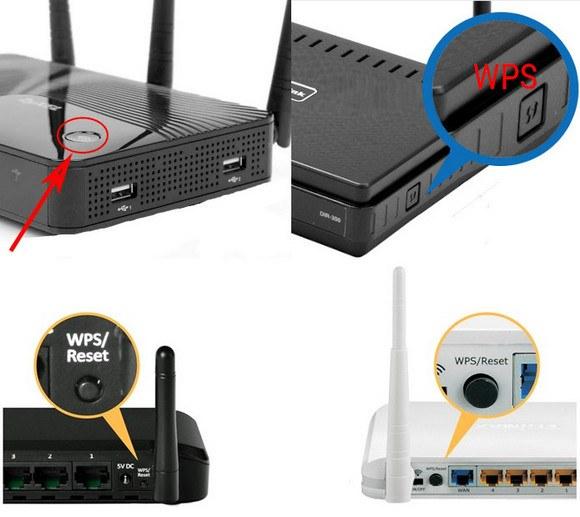
необходимо кратковременно нажать на нее, чтобы начать процедуру подключения. Но долго держать его топить не стоит. Некоторые производители, такие как TP-LINK, например, часто объединяют в названном ключе две функции: фактическое соединение и аппаратный сброс маршрутизатора. Таким образом, утопив кнопку более чем на 10-15 секунд, можно вместо процедуры инициирования контакта добиться сброса настроек роутера до заводского состояния.
Кстати, о последнем шаге. Если точка доступа не используется в качестве модема, ее сброс может восстановить параметры по умолчанию без потери соединения, а информация о пароле для сети Wi-Fi станет стандартной, как и все модели аналогичного диапазона от производителя с завода. Все вышеперечисленное означает открытие возможности использования данных, указанных в документации, для подключения таких маршрутизаторов к маршрутизатору.
Еще одно место, где вы можете найти необходимую информацию о настройках по умолчанию, — это этикетка, которая прикреплена к корпусу самого устройства. Отображает PIN-код WPS и пароль беспроводной сети.
Вернемся к подключению через WPS. После нажатия кнопки запуска на самом роутере нужно активировать аналогичную на клиентском устройстве, конечно, если она на нем физически присутствует. Тогда все произойдет автоматически, между роутером и оборудованием пользователя будет установлено соединение. Возможные положения кнопок «WPS» на роутере и адаптере Wi-Fi показаны на рисунке ниже.

Если кнопок нет, используется программная авторизация. Для смартфона или планшета при подключении нужно выполнить следующую последовательность действий, рассмотренную на примере Android-смартфона:
- Перейти в главное меню.
- Выберите «WiFi».
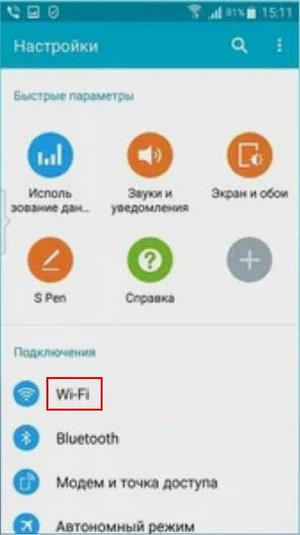
- Откроется список доступных беспроводных сетей. Далее вверху справа нужно нажать на три точки.
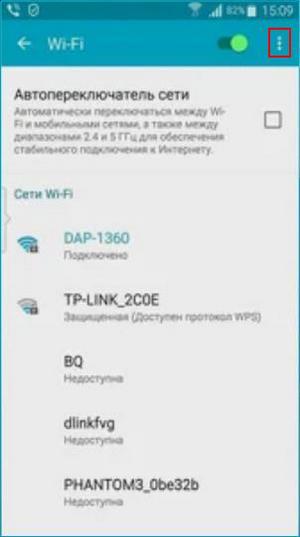
- В открывшемся меню выберите «Кнопка WPS».

- Начнется подключение к роутеру.
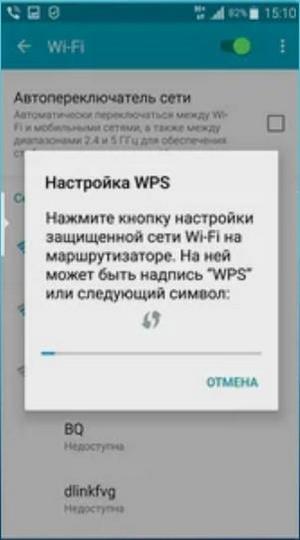
Вы можете сначала активировать функцию на своем смартфоне, а затем на своем роутере. Результат действий не изменится — соединение с сетью будет установлено.
Метод показан для устройств Android, в случае iPhone или iPad последовательность будет другой. Он полностью описан в документации к конкретному устройству Apple.
еще проще подключить компьютер или ноутбук к маршрутизатору с помощью технологии Wi-Fi Protected Setup (WPS). Конечно, этот параметр доступен только в том случае, если на самом клиентском устройстве есть адаптер беспроводной сети, поддерживающий указанную функцию.
Посмотрим, как это сделать:
- Первое, что вам нужно сделать, это перейти к сетевым подключениям Windows.
- Выберите интересующую беспроводную точку и нажмите «Подключиться».
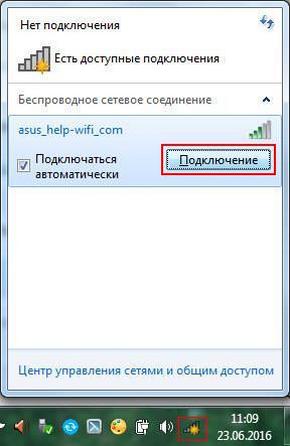
- Откроется окно с полем для ввода сетевого пароля. Обратите внимание, что если на маршрутизаторе разрешены подключения Wi-Fi Protected Setup, об этом будет написано примечание.

- Затем нажмите «WPS» на маршрутизаторе, что приведет к автоматическому установлению соединения между компьютером и точкой доступа к сети.
1. Приложения с глобальными базами данных паролей от вай фай
Один из способов взлома закрытой сети — поиск и замена желаемого пароля с помощью приложений с глобальными базами паролей для подключения к сетям Wi-Fi. Все, что вам нужно сделать, это загрузить приложение, ввести свой регион (геолокацию) и имя точки доступа Wi-Fi, пароль, от которого вы хотите получить. Затем приложение выполнит поиск в своей базе данных и предоставит текущий пароль. Наиболее популярные приложения с паролями Wi-Fi:
- Wi-Fi у вас;
- Быстрый Wi-Fi;
- Карта Wi-Fi;
- Пароль Wi-Fi;
- Просканируйте роутер.
Сам процесс поиска пароля может занять от нескольких секунд до нескольких минут, но время ожидания вознаграждается доступом к сети.
Изменение mac-адреса
Суть этого метода изложена выше. Вам необходимо получить доступ к MAC-адресу, чтобы Интернет на вашем устройстве работал через чужой маршрутизатор. Вы нашли документ, удостоверяющий личность? Теперь измените его на своем устройстве. На компьютере это делается так:
- Зайдите в «Панель управления».
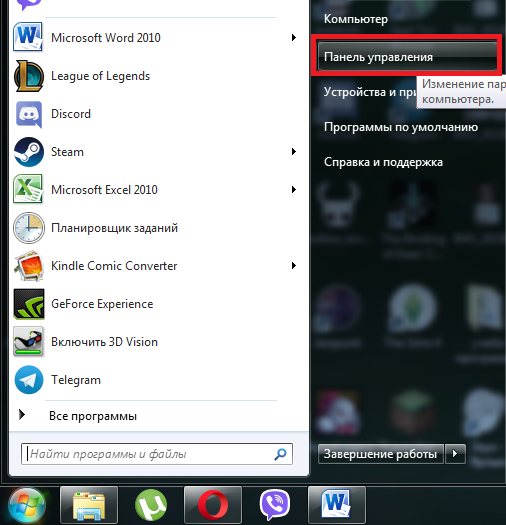
- Перейдите в раздел «Сеть и Интернет», выберите «Центр управления сетями и общим доступом».
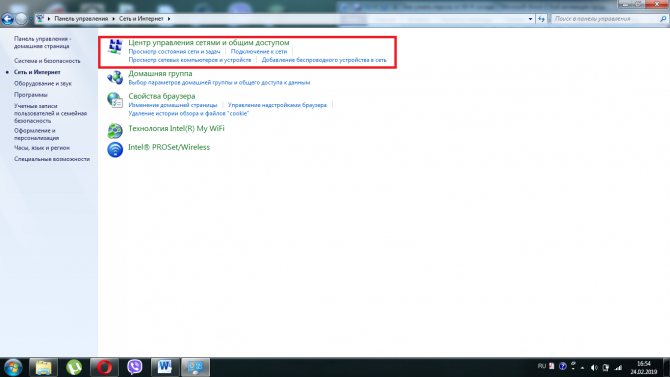
- Найдите категорию: «Изменить настройки адаптера».
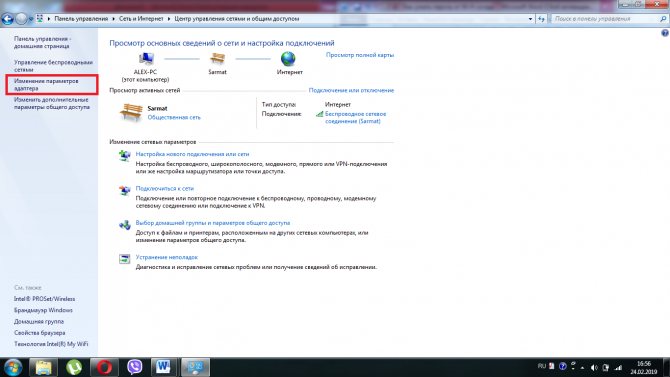
- Вызвать контекстное меню нужной точки доступа правой кнопкой мыши, выбрать «Свойства».
- Вкладка «Сеть», затем «Настроить» после «Дополнительно».
- Ну и введите заветное 12-значное число.
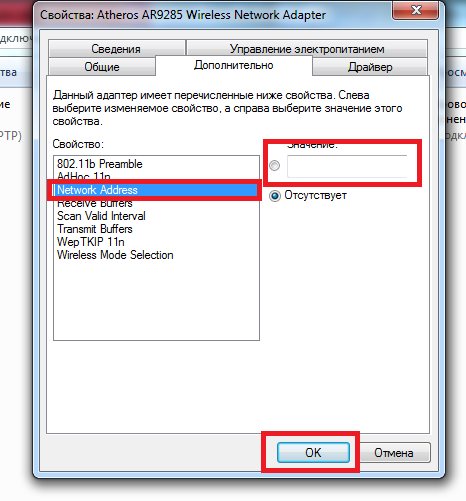
- Нажмите «ОК», чтобы перезапустить сетевое соединение.
На смартфонах изменить mac-адрес намного сложнее. На Android нужно получить рут права и бороться со сторонними приложениями. Делайте это на свой страх и риск.
Mac address scanner
Сканер Mac-адресов выявляет окружающие данные MAC-адресов. Не требует специальных знаний и не имеет сложного интерфейса. В этом случае создатель утилиты не важен. Есть версия ColarSoft. Вам нужно установить его, запустить и нажать зеленую кнопку «Пуск», чтобы просканировать окружающие сети. Полученные данные сохраняются в памяти компьютера или отправляются в интернет-память.
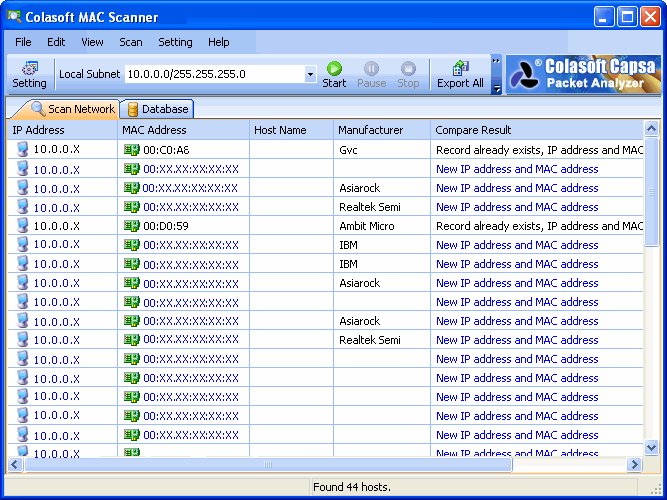
Во втором столбце показаны текущие MAC-адреса. Если владелец точки доступа не использует такую защиту, идентификатор будет отображаться в виде нескольких X. В противном случае вы получите 12-значную комбинацию.
Как взломать точку доступа на Android?

еще интереснее найти пароль для wi-fi передатчика смартфона. Соседи часто пользуются Интернетом через своего оператора мобильной связи. По результатам выбранный пароль получается определить IP-адреса абонентов.
Существуют программные приложения для сканирования сетей:
- Взломать пароль Wi-Fi;
- WiHackmobile — простая программа для поиска паролей к окружающим сетям;
- Для проверки вайфая воспользуйтесь программой Wifikill;
- Wibr + — выполняет роль помощника по взлому Wi-Fi без особых навыков взлома;
- Wi-Lomster — популярное приложение для смартфонов;
- WifiRouterkeygen: быстрое определение паролей Wi-Fi для подключения к соседу. Интерфейс интуитивно понятен, и нет необходимости знакомиться с работой утилиты.
Перечисленные утилиты способны определить наиболее привлекательную сеть для взлома.
Вы не сможете быстро подключиться, если ваш сосед позаботился о защите Wi-Fi:
- Сохранен длинный и сложный пароль;
- Выключайте передатчик, когда он не используется;
- Изменены доступы по умолчанию;
- Купили последнюю версию роутера провайдера;
- Проверить подключения и ввести ограничения на количество устройств;
сети с надежным шифрованием вряд ли могут быть взломаны для какого-либо использования.
Если роутер выключится во время сканирования, процедуру придется начинать заново.
Подключение вашего устройства — полдела, но вы должны тщательно скрыть ip от соседа. Когда он поймет, что его сеть Wi-Fi стала общедоступной, он задастся вопросом, кто использовал маршрутизатор. Проблема превратится в скандал, если дойдет до вас.
Утилита Wifikill поможет вам найти злоумышленников, использующих ваш роутер. Один щелчок заблокирует пользователя по IP-адресу. Но это может изменить это, поэтому лучше установить ограничения на количество подключенных устройств. А еще лучше создать список разрешенных устройств.
Техники взлома
Скорее всего, большинство читателей этой статьи пришли именно для этого. Дескать, сейчас я скачаю замечательную программу, которая все сделает за меня, и я смогу подключиться к Wi-Fi, не зная пароля. Спешу злиться: этого не бывает, взлому тоже надо научиться. И чем больше вы знаете, тем больше у вас шансов на успех. К счастью, сейчас есть различные способы изучения информационной безопасности выше крыши, и у нас также есть правильные соответствующие статьи для быстрого и независимого изучения.
Перед чтением этого раздела, пожалуйста, прочтите нашу СТАТЬЮ О ВЗЛОМЕ WI-FI И БЕЗОПАСНОСТИ. В нем перечислены все методы проникновения и представлены методики тестирования сети от ведущих сертификационных органов для этических хакеров.
А пока лень переходить по ссылке, предлагаю взглянуть на основные векторы атак в этом контексте:
- Брут-форс — это сетевая атака с перебором всех возможных паролей. Пароли генерируются заранее или используются подготовленные базы данных, и программа пытается разгадать их все до победы. Долго, скучно, но работает. Если сеть WPA2 и пароль хороший, это почти безнадежно. Но если вдруг WEP — считайте, что противник повержен.
- Перехват рукопожатия: программа исключает соседа из сети и заставляет его повторно ввести сетевой пароль. Этот пакет подтверждения перехватывается. Но пароль зашифрован внутри. И уже программы на видеокарте делают такой же брутфорс, но уже на локально сохраненном файле — а это значительно увеличивает скорость и шансы на успех.
- WPS — я уже упоминал пароли по умолчанию выше, но если он включен, его можно перебрать. И уж тем более по сокращенной методике.
- Фишинг — например, программа создает фальшивую точку доступа, к которой подключается наш несчастный сосед. Затем он пролистывает страницу с просьбой ввести пароль для Wi-Fi в связи с каким-то обновлением прошивки — и все, он идет к нам. Для домашних пользователей, которые не привыкли это видеть, это тоже хорошо работает.
- База данных паролей: есть программы, в которых люди уже сохранили известные пароли от общедоступных точек доступа. Скачайте себе, посмотрите карту, где рядом есть похожая точка, подключитесь к ней. Хорошо работает в больших городах.
- Взлом роутера — в части подключения к нему, авторизации и уже там, внутри, открываем пароль на Wi-Fi.
Последние шаги
Теперь вам нужна другая программа: Microsoft .NET Framework 2.0. Установите его (для вас должна быть доступна графическая оболочка программы). Найдите папку с Aircrack, откройте ее и в «Настройках» укажите путь к файлу с пакетами, тип шифрования (WEP) и размер ключа. Щелкните «Пуск».
После поиска появится новое окно, в котором необходимо ввести номер адепта, соответствующий группе векторов инициализации (IV). Далее программа сама определит ключ, записанный в кодировке ASCII.
Дело сделано, и теперь вы можете подключиться к чужой сети
… Запустите CommView, перейдите в «Настройки» и введите найденный шестнадцатизначный код.
Вы увидите запросы о текущих IP-соединениях. Откройте вкладку «Пакеты» и выберите строку «Восстановить сеанс TCP». Наслаждайтесь Wi-Fi по соседству!
Подключение к своему Wi-Fi без пароля
Бывают и несколько иные ситуации. Подключение к чужим беспроводным сетям и попытка их взлома преследуются по закону. Поэтому просто ради интереса или развлечения этого делать не стоит.
В настоящее время большое количество заведений и торговых центров предлагают общедоступный Интернет. Взламывать не нужно.

Но также бывает, что пользователь не может подключиться к своей беспроводной сети. Он забыл свой пароль, кто-то в семье его сменил, но теперь у него нет возможности его попросить. А еще бывает, что на всякий случай я придумал сложный код, написал его на листе бумаги и в конце концов потерял или случайно выбросил.
Суть та же. Пароля нет, и я его до сих пор не помню. Надо искать решение.
Настоящее спасение в таких ситуациях — наличие функции WPS на роутерах (роутерах). О его наличии или отсутствии на конкретной модели устройства вы можете узнать в паспортах продукта или инструкции по применению.
Есть несколько способов использовать WPS. О каждом из них мы поговорим отдельно.
Планшет или смартфон
Объективно, самый простой способ подключиться к беспроводному Интернету через Wi-Fi, забыв или не зная пароль, — это использовать смартфон или планшет.
Основные действия будут производиться через настройки. Но сам роутер должен быть в пределах досягаемости. Вам нужно будет нажать на нем хотя бы одну кнопку.
Последовательность и алгоритм действий при подключении будет отличаться в зависимости от мобильной операционной системы и прошивки. Иногда достаточно открыть на смартфоне список доступных беспроводных сетей, выбрать свою и нажать кнопку «Подключить». Если WPS включен, под именем сети появится соответствующее сообщение.
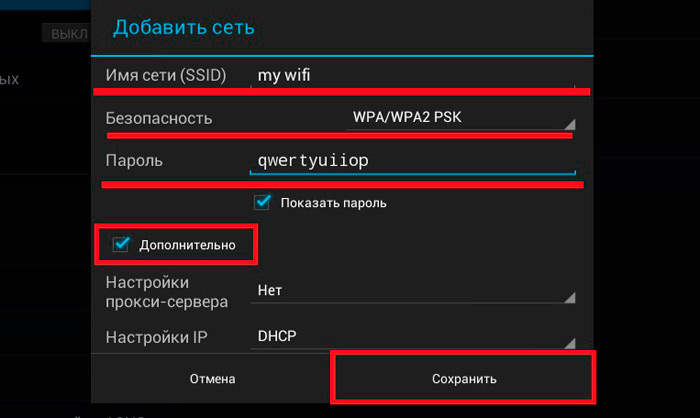
Нет необходимости вводить дополнительные пароли. Подойдите к роутеру и на задней панели найдите кнопку с надписью WPS. Иногда совмещают с кнопкой Reset. Чтобы активировать ту или иную функцию, необходимо нажать кнопку один раз или удерживать ее несколько секунд.
ВНИМАНИЕ. Обычно нажатие более 5 секунд приводит к сбросу настроек. То есть кнопка Reset активирована.
Если все в порядке с настройками WPS, ваше мобильное устройство немедленно подключится к сети. Но иногда задача усложняется.
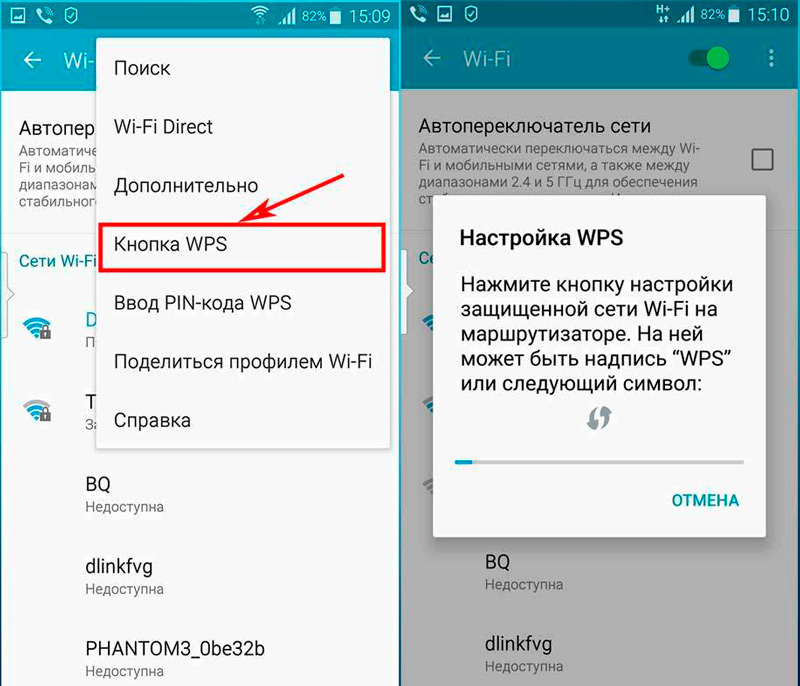
Здесь вам нужно открыть меню Wi-Fi в настройках вашего смартфона или планшета, затем найти кнопку WPS. После активации в телефоне нажмите аналогичную кнопку на роутере. Это позволит автоматическое подключение.
То же самое можно сделать с помощью PIN-кода WPS. Но для этого нужно знать код. Обычно он находится в веб-интерфейсе интернет-оборудования.
Компьютер с Windows на борту
В случае компьютеров и ноутбуков принцип подключения к беспроводному Интернету без использования пароля практически одинаков. Это связано с идентичным функционированием технологии WPS.
Для подключения необходимо сделать следующее:
- на панели задач компьютера или ноутбука щелкните значок Wi-Fi;
- нажмите кнопку WPS на корпусе роутера;

- щелкните левой кнопкой мыши по названию вашей сети, к которой вы хотите подключиться;
- открыть список доступных для подключения беспроводных сетей;
- дождаться уведомления об успешном подключении к оборудованию;
- должно появиться сообщение о возможном подключении через нажатую кнопку;
- проверьте интернет на ноутбуке или компьютере.
Ничего сложного. Это всего лишь вопрос минут. И даже меньше.
Взлом пароля через Pin код оборудования
Чтобы узнать пароль по пин-коду устройства с шифрованием WPA, WPA2, вам понадобятся:
- Ноутбук или компьютер, если у вас есть компьютер, вам понадобится адаптер Wi-Fi.
- USB-накопитель объемом не менее 2 ГБ
- Программа аудитора беспроводной безопасности Elcomsoft».
Рекомендуется работать в операционной системе Linux, так как все процедуры выполнять намного проще. Если это невозможно, все будет работать в Windows.
- Форматируем флешку и скачиваем на нее утилиту WiFi Slax. Запустите программу на флешке, нажав «Wifislax Boot Installer». Укажите параметр S и нажмите «Enter»
- Откройте «Macchanger», нажмите «Сменить MAC».
- Выбираем запуск из ядра SMP, а wifislax из KDE, ждем загрузки.
- Измените MAC-адрес ноутбука, запустив в консоли команду «ifconfig wlan0 down».
- Выйдем из утилиты и запустим в консоли «ifconfig wlan0 down».
- Запускаем minidwep-gtk, нажимаем «Сканировать» и ждем. Технологию WPS взломать намного проще, поэтому мы рекомендуем ее новичкам.
- После сканирования выберите жертву и нажмите «Reaver». Все ждите взломанного пароля Wi-Fi
- Перезагружаемся и запускаем с нашей флешки.
Есть более простой способ познакомиться с Пином: просто прогуляйтесь, чтобы навестить своего соседа. Когда он исчезнет, возьмите роутер и переверните его, там вы увидите пин WPS.
Как подключиться без пароля
Если вам не удалось восстановить пароль или он еще не нужен, вы можете использовать технологию WPS: она позволяет подключаться к защищенной паролем сети без ввода пароля. Единственное, что вам нужно, это физический доступ к роутеру.
На всех современных роутерах есть кнопка WPS. Иногда он большой и отображается отдельно от остальных, иногда маленький и совмещен с кнопкой Reset (короткое нажатие — WPS, долгое нажатие — Reset). Осмотрите свой маршрутизатор, чтобы найти его, и, если вы не можете его найти, обратитесь к инструкциям, прилагаемым к устройству.
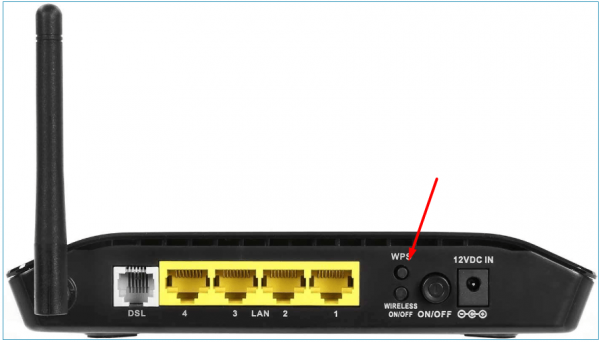
Ищем кнопку WPS на роутере
Через Android
Чтобы подключиться к нужной сети Wi-Fi через Android без пароля, выполните следующие действия:
- Зайдите в настройки устройства.
- Выберите раздел Wi-Fi.
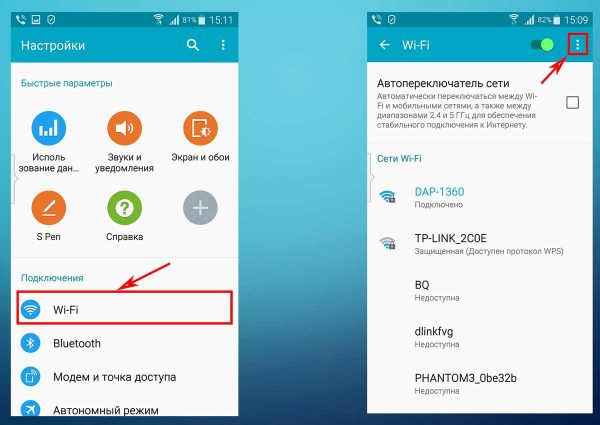
Откройте меню раздела Wi-Fi - Откройте меню, нажав на кнопку в виде трех вертикально выровненных точек. Выберите режим WPS.
- На экране появится уведомление о том, что режим WPS активирован. Нажмите кнопку на роутере, устройство установит соединение.
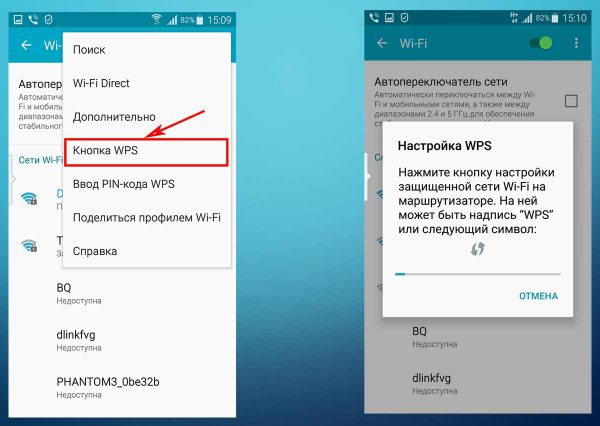
Выбираем пункт «Кнопка WPS»
Через iOS
Функция WPS не поддерживается на устройствах iOS. На iPhone и iPad вы можете подключиться к сети Wi-Fi, только введя пароль.
Способы взлома пароля от вай фай

Есть несколько способов взломать ближайший Wi-Fi:
- Перехват и расшифровка пакетов данных. Чтобы понять, как работает этот метод, нужно понимать сам принцип работы wi-fi. Маршрутизатор, к которому подключен кабель с интернетом от провайдера, раздает его (интернет) в окружающее пространство. Если вы хотите воспользоваться этим wi-fi, запрос с вашего компьютера или смартфона поступает на роутер, где проверяется пароль, в результате чего вы подключаетесь или нет. Но даже после успешного подключения маршрутизатор продолжает обмениваться информацией с каждым подключенным к нему устройством, так называемыми пакетами данных. Они содержат, помимо прочего, пароль роутера. Следовательно, если эти пакеты будут перехвачены или расшифрованы, можно узнать пароль от маршрутизатора. Для этого вам понадобится высокий уровень знаний компьютерных технологий или специального программного обеспечения.
- Фишинг. Это не самый простой, но очень эффективный способ узнать пароль от чужого wi-fi. Суть этого метода состоит в том, чтобы поднять поддельную точку доступа (с тем же именем, что и взломанная), удалить пользователей взломанной точки доступа и собрать пароли, когда удаленные пользователи пытаются подключиться к поддельной точке доступа. Это ожидание, что пользователи будут путать точки доступа и сжигать свои собственные пароли для Wi-Fi.
- Выберите пароль WPS. Иногда для проверки устройства требуется не пароль, а специальный WPS-код устройства, который также выбирается с помощью программ-взломщиков.
- Обойти фильтры. Вам не нужен пароль для подключения к некоторым точкам доступа Wi-Fi, достаточно, чтобы ваш MAC-адрес не был в белом списке, роутер просто фильтрует «зловещие» MAC-адреса, и хакеры пытаются их подделать.
- Выбор пароля. Этот способ намного проще предыдущего. Рассмотрим это подробнее.
Важно! Информация, указанная в статье, носит общий характер, часть материала является вымышленной. Настоятельно не рекомендуем взламывать Wi-Fi сети! Этот материал можно использовать только в образовательных целях, чтобы улучшить знания в области информационной безопасности.
Базы паролей
Существуют программы и службы, которые хранят базы данных паролей для общедоступных точек доступа. Особенно это касается всех видов кофе в крупных городах. Вы хотите разбить кофе? Но почему, обычно к нему уже кто-то подключился, а это значит, что есть вероятность, что пароль был передан в базы данных.
Примером такого служебного приложения является Wi-Fi Map или Router Scan. И карта покажет, и доступные точки, и подключит.
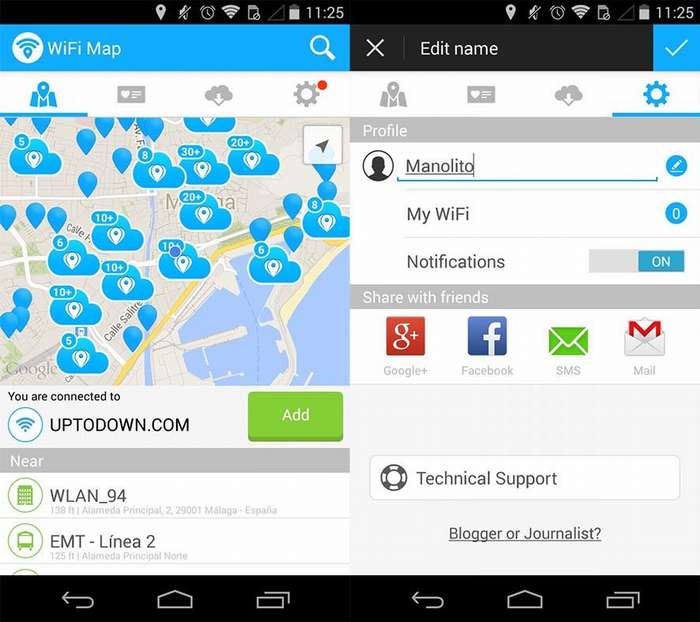
Рекомендация: сделайте выбор сервиса и, в случае подозрения на взлом, проверьте себя в этих базах. Это еще проще — меняйте пароль Wi-Fi каждые полгода.
3. Взлом роутера (точки доступа)

Этот способ уже не «серый», а откровенно «черный». Он основан на получении пароля при перехвате данных и использовании уязвимостей в протоколах Wi-Fi и их реализациях на конкретных маршрутизаторах.
Профессионалы работают со своими утилитами, но есть много стандартных программ для взлома Wi-Fi. Правда, их эффективность — вопрос спорный.
Эффективность метода: все зависит от профессионализма злоумышленника и безопасности конкретных протоколов. Кто-то вряд ли взломает домашний роутер с помощью военного ПО, поэтому стандартных мер предосторожности обычно бывает достаточно. Но расслабляться тоже не стоит.
Меры предосторожности: Регулярно обновляйте прошивку роутера. Если возможно, скройте имя сети и введите его вручную на своих гаджетах.
Узнаем пароль у соседа
Самый простой способ. Подходим и спрашиваем! Если вы подойдете и честно спросите свои глаза, шанс получить отказ будет очень низким. Сосед подумает, а если его сочтут жадным, ведь в каждом доме уже есть интернет и баснословных денег он не стоит. И тут у соседа проблема, не повод помогать!
Заодно и поговорим. А с соседями сейчас лучше дружить. У этого метода есть обратная сторона: вам нужно оторвать задницу от дивана и спросить. Но это действительно самая простая вещь. Если сосед какой-то упрямый, всегда можно согласиться, помочь ему в каком-то деле, сделать небольшой подарок. Что, если бы не соседка, а очаровательная соседка ?! Что ж, у вас есть идея, способ работы. Любители технических приемов, пойдем дальше.
Ручной и программный подбор пароля
Программный менеджер беспроводной сети для Android и Windows
Этот метод отличается от автоматического тем, что требует ручного выбора кодов доступа. Полезно знать дни рождения ваших соседей, их номера телефонов или даты, которые для них важны. Кроме того, выбираются простые числовые комбинации и проверяются стандартные заводские коды. Поскольку пароль должен содержать не менее 8 символов, вы можете проверить все комбинации с одинаковыми комбинациями цифр.
Важно! Нет гарантии, что он будет работать эффективнее автоматического выбора, но попытка ввести пару десятков популярных комбинаций может быть удобной.